OTRĀ SEMESTRA NOSLĒGUMA TESTI
Attēls parasti tiek ievietots vienā rindiņā ar tekstu.
Kad attēls dokumentā ir ievietots un atlasīts, kļūst pieejama jauna lentes cilne Attēlu rīki / Formatēšana (Picture Tools / Format). Šajā cilnē ir poga  Aplauzt tekstu (Wrap text), ar kuras palīdzību arī iespējams mainīt teksta un attēla savstarpējo novietojumu.
Aplauzt tekstu (Wrap text), ar kuras palīdzību arī iespējams mainīt teksta un attēla savstarpējo novietojumu.
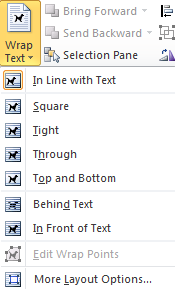
Lai mainītu teksta un attēla savstarpējo novietojumu:
- atlasa attēlu;
- atver lentes cilni Attēlu rīki / Formatēšana;
- atver pogas Aplauzt tekstu sarakstu;
- izvēlas vajadzīgo attēla novietojuma veidu (saraksta komandās uzrakstīts, kā attēls tiks novietots attiecīgās komandas izvēles rezultātā);
- ja nepieciešams, pārvieto attēlu.
Režīmi Cieši (Tight) un Cauri (Through) no Taisnstūrveida (Square) atšķiras tikai tad, ja attēlam ir caurspīdīgi (transparent) apgabali.
Vienā rindiņā ar tekstu In Line With Text | Taisnstūrveida Square | |
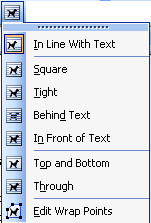 |  |  |
Cieši Tight | Augšā un apakšā Top and Bottom | Aiz teksta Behind Text |
 |  |  |
Rediģēt aplauzuma punktus Edit Wrap Points | Cauri Through | Priekšā tekstam In Front of Text |
 |  |  |
Atsauce:
www.startit.lv